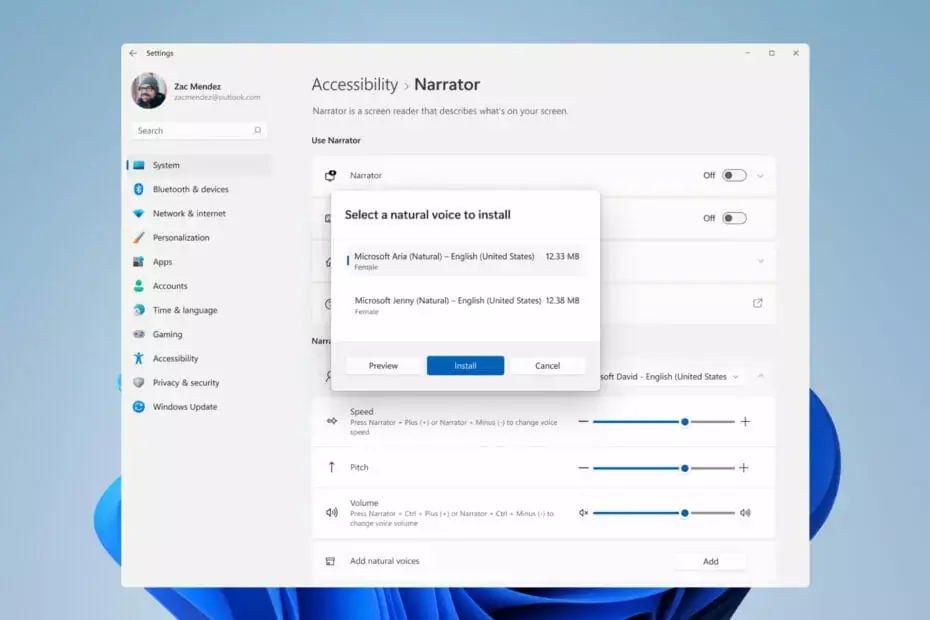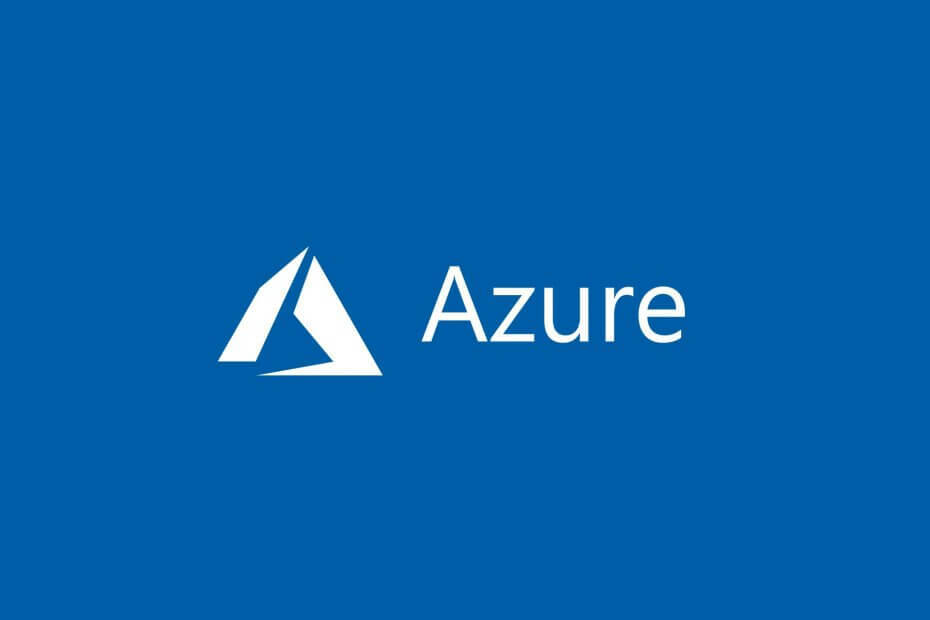Yılda 200 milyon kullanıcıya yardımcı olan zaman kazandıran yazılım ve donanım uzmanlığı. Teknoloji yaşamınızı yükseltmek için nasıl yapılır tavsiyeleri, haberler ve ipuçlarıyla size rehberlik ediyor.

Bilgisayarınızın monitörü gayet iyi çalışıyor gibi görünse bile, orada sadece tek bir renkte göründüğü için farkında olmadığınız bazı ölü pikseller olabilir.
Her neyse, bilgisayarınızın ekranında ölü piksellerin olması oldukça can sıkıcı olabilir. Tam ekran modundayken farklı renkler göstererek bunları görebileceksiniz.
Ayrıca, ekranınızın rengini sabit aralıklarla değiştirecek olan UnDeadPixel adlı bu yardımcı programı deneyebilirsiniz, bu da umarım ekranlarınızdaki sıkışmış pikselleri geri getirir.
Yazılımın geliştiricileri, bu programı birkaç saat çalıştırmanız gerektiğini söylüyor. Ayrıca, diğer programlarda olduğu gibi, sonuçların garantisi olmadığını da söylüyorlar.
Arayüz son derece basittir. Sol bölmede, kaç döngü çalıştırılacağını seçmeniz yeterlidir.
Sağ tarafta, ekranınızda kaç tane flash pencere olmasını istediğinizi ve bir flash ekranın boyutunun ne olacağını seçmeniz gerekiyor.
Ardından geriye sadece flaş aralığını milisaniye olarak ayarlamak ve aşağıdaki Başlat düğmesine basmak kalıyor. Ardından, flaş ekranını ölü pikselli alan üzerinde hareket ettirmeniz yeterlidir.
Yazılım aşağıdaki özellikler ve avantajlarla birlikte gelir:
- UnDeadPixel yazılımı, kendi belirleyeceğiniz gecikmeyle ekranınızın rengini değiştirmeye devam ediyor.
- Yapmanız gereken tek şey uygulamayı açtıktan hemen sonra gelen ekrana milisaniye cinsinden gecikmeyi girmek ve bundan sonra Enter'a basmak veya İlerle'ye basmak yeterlidir.
- Programdan çıkmak için Esc tuşuna basmanız yeterli.
- Gecikme süresini değiştirmek için Space tuşuna basmanız yeterlidir.
⇒ UnDeadPixel'i edinin

Rizonesoft Pixel Repair, düz LCD ekranınızdaki sıkışmış pikselleri tespit etmek ve düzeltmek için kullanabileceğiniz küçük bir araçtır.
Bu yazılımın tamamen ölü/siyah pikselleri hayata döndürmeyeceğini, ancak belirli bir renge takılıp kalmaları durumunda başarılı bir şekilde çalışacağını unutmamak önemlidir.
Piyasa bu tür yazılımlarla dolu olsa bile, gerekli tüm işlevlerle dolu sadece birkaç program vardır ve bu birkaç programdan biridir.
Ölü veya sıkışmış pikselleri aramak için Piksel Onarımı'ndaki Ölü piksel bulucu bölümünü kullanabilirsiniz. Bu bölümü, ekranınızı temizlerken kirli küçük noktaları ve tozu bulmanıza yardımcı olması için de kullanabilirsiniz.
Şimdi, sıkışmış pikselleri bulduktan sonra, onları bu araçla onarmayı deneyin. Renk modunu ayarlamanız, ardından Git'e basmanız ve gösterişli pencereyi sıkışabilecek pikselin üzerine yerleştirmeniz gerekir.
Bazen bu, o pikseli kaldırır, ancak daha önce belirtildiği gibi, piksel gerçekten ölü olabileceğinden her zaman çalışmaz.
Yalnızca 2 MB'lık bir dosyadır, bu nedenle indirilmesi ve çalıştırılması son derece kolaydır, bu nedenle olabilecek en kötü şey yazılımı çalıştırıp saniyeler içinde silmek değildir.
Rizonesoft Piksel Onarımında bulunan en iyi özelliklere ve işlevlere göz atın:
- Ölü veya sıkışmış pikselleri aramak için Piksel Onarımı'ndaki Ölü Piksel Bulucu bölümünü kullanabileceksiniz.
- Ekranınızı temizlerken kirli noktaları veya tozu bulmanıza yardımcı olması için bölümü de kullanabilirsiniz; toz genellikle tüm renklerde görünmez
- Sıkışmış pikselleri bulduktan sonra, sorunu Rizonesoft Piksel Onarımını kullanarak onarabileceksiniz.
- Tek yapmanız gereken renk modunu ayarlamak, Git'e basmak ve gösterişli pencereyi sıkışmış pikselin altına yerleştirmek.
- Bu pikseli çıkarmalı
Yazılım Windows ile uyumludur ve yalnızca 2,1 MB boyutundadır.
⇒ Rizonesoft Piksel Onarımını Alın

JScreenFix, sıkışmış bir pikseli bulmanıza yardımcı olmaz, ancak bu araç kesinlikle bir pikseli düzeltmenize yardımcı olacaktır. Bu araç, bir kare yanıp sönen piksel içeren siyah bir tarayıcı penceresi yükleyecektir.
Tek yapmanız gereken tam ekrana geçmek için sağ altta görebileceğiniz yeşil düğmeye basmak.
Bundan sonra, yanıp sönen kareyi sıkışmış pikseli bulduğunuz konuma sürükleyin ve yaklaşık 10 dakika orada bırakın.
Bu aracın en iyi yanı, PC'nize kesinlikle hiçbir şey yüklemenize gerek olmamasıdır. Sadece bir tık ötede, çevrimiçi.
Sayfada ayrıca bazı eklentiler göreceksiniz, ancak ekrandaki küçük pencereyi hareket ettirdiğinizde sihirli bir şekilde yer değiştirecekler.
Kare pencere, tüm ana renklerde sürekli yanıp sönen ve genişletilemeyen 256 x 256 pikselden yapılmıştır.
Dezavantajlar düzeyinde, yanıp sönme aralığını değiştiremezsiniz ve sıkışmış veya ölü pikselleri tanımlamanın bir yolu yoktur.
Bu araçta bulacağınız en iyi özellikler şunlardır:
- Sıkışmış piksellerle ilgili temel ayrıntıları açıklar ve size gösterir.
- Yazılım, sıkışmış piksellerin çoğunu 10 dakikadan daha kısa bir sürede onarabilir.
- JScreenFix çoğu ekranı düzeltir ve LCD ve OLED için uygundur.
- Bilgisayarınıza herhangi bir şey yüklemeniz gerekmeyecek ve bu kullanışlı araç, web tarayıcınızda HTML5 ve JavaScript kullanır.
- JScreenFix ile ilgili en iyi şey, herkesin faydalanabilmesi için ücretsiz ve kullanımı kolay olmasıdır.
- Can sıkıcı sorunu çözmek için yapmanız gereken tek şey, piksel sabitleyiciyi sıkışmış pikselin üzerine sürüklemektir, o kadar.
- Çevrimiçi uygulama, bilgisayarınızın monitöründe takılı kalmış pikselleri geri yükleme konusunda %60'ın üzerinde bir başarı oranı bildiriyor.
⇒ JScreenFix'i edinin

Bu araç size mağazaya geri dönmeden önce ölü, sıkışmış veya sıcak pikselleri kendiniz düzeltmeye çalışın, bu onların sloganı. Her zaman beyaz rengi görüntüleyen hatalı bir piksele sıcak piksel denir.
PixelHealer'ı hiçbir şey yüklemenize gerek kalmadan indirebilir ve çalıştırabilirsiniz ve bu kullanışlıdır çünkü işinizi yaptıktan sonra da kaldırabilirsiniz.
Bu çözümün en iyi özelliği, bu özelliği sağlamayan diğer yazılımların aksine ölü veya sıkışmış pikselleri de algılayabilmesidir.
Olası hataları keşfetmek için bir Sistem Taraması çalıştırın

Restoro'yu indirin
PC Onarım Aracı

Tıklayın Taramayı Başlat Windows sorunlarını bulmak için.

Tıklayın Hepsini tamir et Patentli Teknolojilerle ilgili sorunları çözmek için.
Güvenlik sorunlarına ve yavaşlamalara neden olan hataları bulmak için Restoro Repair Tool ile bir PC Taraması çalıştırın. Tarama tamamlandıktan sonra onarım işlemi, hasarlı dosyaları yeni Windows dosyaları ve bileşenleriyle değiştirir.
Ardından, ölü pikseli renk penceresiyle kapatabilir ve iyileşme sürecini başlatmak için Yanıp Sönmeyi Başlat düğmesine tıklayabilirsiniz.
Yanıp sönen pencerenin biraz çalışmasına izin verin ve ardından ölü pikselin düzeltilip düzeltilmediğini veya yeniden canlandırılıp canlandırılmadığını kontrol edin (bu, yalnızca sıkışmış olduğu anlamına gelir).
Bu yazılım, LCD veya TFT ekranlarda, masaüstü monitörlerde, dizüstü bilgisayarlarda ve tabletlerde de başarıyla kullanılabilir.
Uygulama, belirli bir süre sonra otomatik olarak kapanabilir. Uygulamayı edinmek ve bilgisayarınızda test etmek için Aurelitech'in PixelHealer'ın resmi web sitesine gidin.
Bu yazılımı Windows için ücretsiz olarak edinebilirsiniz ve işte bilmeniz gereken ana detaylar:
- Ekranınızı veya tabletinizi ölü veya sıkışmış pikseller için kontrol etmek için ücretsiz InjuredPixels taşınabilir uygulamasını kullanma şansına sahip olacaksınız.
- Bu kullanışlı araç, ölü/sıkışmış bir piksel üzerinde yanıp sönen RGB renklerinin onu canlandırmasını içeren, zaten başarıyla test edilmiş konsepti kullanır.
- Fareyi kullanma veya yanıp sönen pencereyi yeniden boyutlandırma şansına sahip olacaksınız.
- Yanıp sönen renkleri veya aralığı değiştirmek için sezgisel ayarları da kullanabilirsiniz.
- PixelHealer, gerçekten sezgisel ve kullanımı zahmetsiz bir arayüzle gelir
⇒ PixelHealer'ı edinin

Pixel Doctor, kullanıcıların LCD monitörlerinde sıkışmış pikselleri düzeltmelerine yardımcı olmak için geliştirilmiş hafif bir Windows ücretsiz yazılımıdır.
Bu yazılım biraz daha deneyimli kullanıcılar için daha uygun sayılabilir ancak diğer yandan gerçekten samimi bir yaklaşıma dayanıyor.
Uygulama son derece basittir ve bu konuda fazla bir yapılandırma yapamazsınız ancak bazı önemli ayarlara sahiptir.
Örneğin, yanıp sönme için kullanılan rengin seçimine sahip olabilirsiniz ve ayrıca test türü söz konusu olduğunda da seçim yapabilirsiniz: basit veya döngü.
Bir başka harika seçenek de testi tam ekranda veya sadece ekranda istediğiniz yerde çalıştırmaktır. İkincisi, elbette, sıkışmış pikselin nerede olduğunu biliyorsanız daha iyidir.
Bu, çoğu zaman sıkışmış pikselleri düzeltebilecek ilginç bir uygulamadır, bu yüzden kesinlikle denemeye değer.
Tüm seçenekler tek bir pencerede görüntülenir, böylece herhangi bir kılavuza veya karmaşık bir menüye ihtiyaç duymazsınız.
Bu aracın en iyi özelliklerine ve işlevlerine göz atın:
- Pixel Doctor'da çok sayıda ayar yapılandırmanız gerekmez ve bu yalnızca hızlı ve basit çözümler arayan kullanıcılar için iyi bir haber olabilir.
- Test rengini seçebileceksiniz ve bu, sıkışmış piksellerle uğraşmaya çalışıyorsanız gerçekten önemlidir.
- Ayrıca, döngü veya tekli olmak üzere iki farklı test türü arasından seçim yapabilirsiniz.
- En iyi sonuçlar için tüm testler tam ekran modunda başlatılabilir ve tam ekran ve konum yöntemlerini seçmek için özel seçenekleriniz olur.
- Yazılım, sıkışmış piksellerden kurtulmanıza yardımcı olan hızlı renk değişiklikleri olan “terapiler” adlı bir şeyle birlikte gelir.
- Yazılım gerçekten hafiftir ve bilgisayarınızın performansını hiç yavaşlatmaz.
⇒ Pixel Doctor'u edinin
Sıkışmış veya görünüşte ölü pikselleri bulabilen ve düzeltebilen yazılımlar için en iyi beş seçeneğimiz vardır.
Ölü ve sıkışmış pikseller nelerdir ve bunlarla nasıl başa çıkılır?
LCD ekrandaki her piksel, her biri ekrandaki tüm renk tayfını oluşturan RGB renklerinden biri için üç küçük odaya bölünmüştür.
Bir renk sıkışmış ve pasif olabilir, bu durumda yeniden canlandırılabilir. Ancak ölü pikseller, genellikle herhangi bir akım almayan veya sadece arızalı olan kusurlu piksellerdir.
İkincisi ne yazık ki herhangi bir teknikle canlandırılamaz ve maalesef bununla yaşamak zorunda kalacaksınız.
Özel yazılım kullanın
Elbette başka bir şey yapmadan önce, umarım sıkışmış pikseli denemek ve canlandırmak için bahsettiğimiz araçlardan birini kullanabilirsiniz.
Gördüğünüz gibi, tüm bunların kullandığı yöntem programlar ışığı birden fazla renkte veya sadece sorundan etkilenen renkte yakmaktır.
Ayrıca ekranı test edebilen ve ölü veya sıkışmış piksellerin tam olarak nerede ve nerede olduğunu söyleyebilen birkaç çözüm de var.
Değiştirmek için ekranı geri gönderin
Kurtarma yazılımlarından hiçbiri pikseli yeniden etkinleştirmede etkili olmadıysa, yapılacak iki şey vardır: ekranı/cihazı değiştirme için üreticiye geri gönderin veya sadece onunla yaşayın.
Pikselin nerede olduğunu fark ettiyseniz, özellikle de böyle bir kusuru çok hızlı tespit ediyorsanız, onu görmezden gelmek zordur.
Ancak, ekranın bir köşesinde tek bir piksel varsa, belki de onu geri gönderip günlerce yenisini beklemekten kendinizi kurtarırsınız.
Ölü pikseller çoğalabilir
Ölü piksellerin çeşitli nedenleri vardır. Taşıma sırasında uygulanan şoklar, elektronik problemler veya basitçe fabrika kusurları bunları üretebilir.
Ancak, bir veya daha fazla ölü pikseli tespit ettiğinizde, bunların zamanla çoğalma ihtimalleri vardır.
Bu nedenle, cihaza çok para harcadıysanız ve sadece bir veya daha fazla ölü pikselle aldıysanız, takılı değil, hızlı bir değişim için geri göndermeniz önerilir.
Bununla birlikte, umarız en iyi yazılımı bulmuşsunuzdur ve bu etkin olmayan pikselleri canlandırmayı başarmışsınızdır.
Tüm çözümler benzersiz yetenekleri ve bir dizi özellik ile birlikte gelir, bu nedenle bunları kontrol ettiğinizden emin olun. Elbette ölü veya sıkışmış bir pikseli bulmanın manuel tekniği de var.
tek yapman gereken telefonu kapatmak monitör, ekranınızı çizmeyecek nemli bir bez alın ve başka hiçbir yere basınç uygulamadan sıkışmış pikselin olduğu yere basınç uygulayın (çünkü bu daha fazla sıkışmış piksel oluşturabilir).
Basınç uygularken bilgisayarı ve ekranı açın ve basıncı kaldırın. Genellikle, sıkışmış piksel gitmiş olmalıdır, ancak değilse, yukarıda listelediğimiz araçları denemekten çekinmeyin. İyi şanslar!
Sorun garanti süresi dolduktan sonra ortaya çıktıysa, ayrıca hoparlörlü ve web kameralı en iyi monitörler sizinkini değiştirmek için evden çalışmak için mükemmel.
Sıkışmış pikselleri düzeltmenin diğer yöntemlerini biliyorsanız, aşağıdaki yorumda bize bir mesaj bırakın.
© Telif Hakkı Windows Raporu 2021. Microsoft ile ilişkili değil